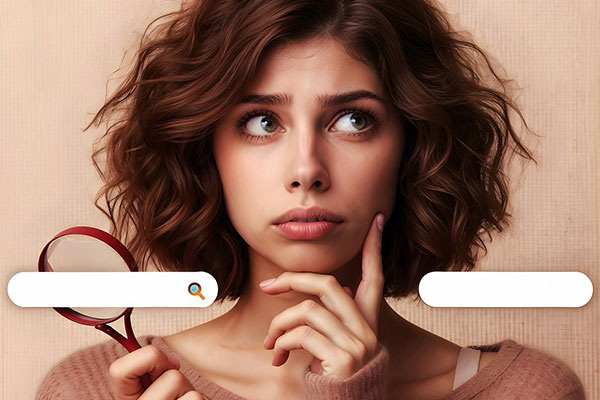精通Excel:四舍五入与取整技巧全攻略
在数据处理和分析中,Excel是一个强大的工具,它提供了许多内置函数来帮助我们处理数字。其中,四舍五入和取整是两个非常常见的操作,它们在金融、统计和日常办公中都有着广泛的应用。本文将详细介绍如何在Excel中进行四舍五入和取整操作,并解答一些常见问题,帮助你更高效地使用Excel。
1. 四舍五入的基本操作
四舍五入是指将一个数字舍入到指定的小数位数。Excel中有几个函数可以实现四舍五入的功能,其中最常用的是ROUND函数。
1.1 ROUND函数的使用
ROUND函数的语法是:ROUND(数字,小数位数)。其中,“数字”是你要四舍五入的数值,“小数位数”是你想保留的小数位数。例如,如果你有一个数值3.14159,你想将其四舍五入到两位小数,你可以使用以下公式:
=ROUND(3.14159, 2)
结果将会是3.14。
1.2 ROUNDUP和ROUNDDOWN函数
除了标准的ROUND函数,Excel还提供了ROUNDUP和ROUNDDOWN函数,分别用于向上和向下舍入。这两个函数的语法与ROUND相同,但它们的行为略有不同。ROUNDUP总是向上舍入,而ROUNDDOWN总是向下舍入。例如:
=ROUNDUP(3.14159, 2) = 3.15
=ROUNDDOWN(3.14159, 2) = 3.14
2. 取整操作
取整操作是指将一个数字舍入到最近的整数。Excel提供了几个函数来实现不同的取整效果。
2.1 INT函数
INT函数用于向下取整到最近的整数。它的语法是:INT(数字)。例如:
=INT(3.14159) = 3
注意,INT函数总是向下舍入,即使数字是负数。
2.2 CEILING和FLOOR函数
CEILING和FLOOR函数用于向上和向下取整到最近的指定倍数。这两个函数的语法是:CEILING(数字,倍数)和FLOOR(数字,倍数)。例如,如果你想将3.14159向上舍入到最近的0.1倍数,你可以使用:
=CEILING(3.14159, 0.1) = 3.2
同样,如果你想将3.14159向下舍入到最近的0.1倍数,你可以使用:
=FLOOR(3.14159, 0.1) = 3.1
3. 常见问题解答
在使用四舍五入和取整函数时,你可能会遇到一些问题。以下是一些常见问题的解答。
3.1 如何处理负数的四舍五入?
对于负数,四舍五入的行为与正数相同。例如:
=ROUND(-3.14159, 2) = -3.14
四舍五入函数会根据小数位数来决定是向上还是向下舍入。
3.2 如何在不改变单元格格式的情况下四舍五入?
如果你想在不改变单元格格式的情况下四舍五入,你可以使用以下技巧:先对数值进行四舍五入,然后将结果乘以1。例如:
=ROUND(A1, 2) * 1
这样,单元格的格式不会改变,但数值已经被四舍五入。
3.3 如何同时对多个单元格进行四舍五入?
你可以使用数组公式来同时对多个单元格进行四舍五入。例如,如果你想对A1到A10的单元格进行四舍五入到两位小数,你可以使用:
=ROUND(A1:A10, 2)
然后按下Ctrl+Shift+Enter来输入这个数组公式。
4. 结论
Excel中的四舍五入和取整函数是处理数字数据的强大工具。通过熟练掌握这些函数,你可以更有效地进行数据分析和处理。本文提供了详细的操作指南和常见问题的解答,帮助你更好地理解和应用这些函数。


 上一篇
上一篇